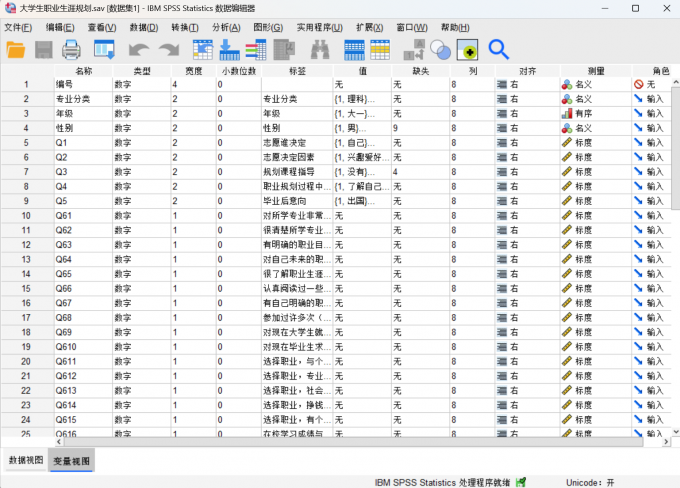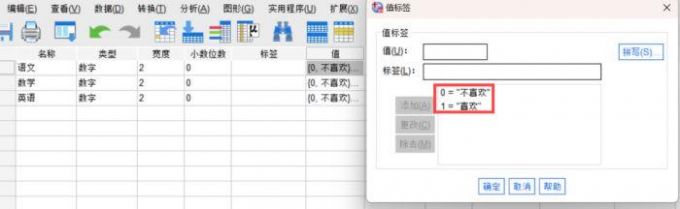- 首页
- 产品
- 下载
-
帮助中心
spss簇状图怎么做 spss簇状图x轴怎么添加多个
发布时间:2023-06-28 16: 39: 20
SPSS(Statistical Package for the Social Sciences)是一种广泛使用的统计分析软件,可以帮助研究人员对数据进行分析和可视化。在SPSS中,绘制簇状图是一种常见的数据可视化方法,用于比较不同组别或条件下的数据差异。本文将介绍如何使用SPSS绘制簇状图,并提供一些操作步骤和注意事项。
一、SPSS簇状图怎么做
要绘制簇状图,首先需要确保你已经导入了包含所需数据的文件,并且数据已经进行了必要的整理和处理。以下是一些简单的步骤来创建簇状图:
1、打开SPSS软件,并打开包含需要绘制簇状图的数据文件。
2、在菜单栏中选择"Graphs",然后选择"Legacy Dialogs",接着选择"Bar"。
3、在弹出的对话框中,选择"Clustered"作为簇状图的类型,并点击"Define"按钮。
4、在"Define Clustered Bar"对话框中,将要绘制的变量拖放到"Category Axis"区域中,这将确定簇状图中的组别。
5、在"Summaries of separate variables"列表中,选择要在簇状图中显示的变量,并将其移动到"Summaries for groups of cases"区域中,点击"OK"按钮生成簇状图。
通过以上步骤,你可以轻松创建一个简单的簇状图来比较不同组别之间的数据差异。然而,在绘制簇状图时,我们还可以进一步优化图表的外观和可读性。
二、spss簇状图x轴怎么添加多个
通常情况下,簇状图的X轴用于表示不同的组别或条件,每个组别或条件在X轴上都占据一个位置。然而,在某些情况下,我们可能希望在同一个簇状图上显示多个X轴,以便更好地比较不同的变量。在SPSS中,添加多个X轴可以通过以下步骤实现:
1、创建一个新的变量,用于表示你想要添加到簇状图的额外X轴。这可以是原始数据中的另一个变量,或者是基于已有变量进行计算得出的新变量。
2、在菜单栏中选择"Transform",然后选择"Compute Variable"。
3、在"Compute Variable"对话框中,输入一个新的变量名,并在"Numeric Expression"框中定义该变量的计算公式。这个公式应该基于现有的变量,并根据需要添加适当的操作符和函数。确保计算公式正确无误,并点击"OK"按钮。
4、完成计算后,你可以在数据集中看到新创建的变量。现在,我们将使用这个新变量来添加额外的X轴。
5、在创建簇状图的步骤中,将原始的X轴变量拖放到"Category Axis"区域中,这将是主要的X轴。
6、在同一个"Category Axis"区域中,将新创建的变量拖放到主要X轴下方,作为额外的X轴,点击"OK"按钮生成簇状图。
通过以上步骤,你可以在SPSS中创建一个簇状图,并在同一图表中添加多个X轴,以便比较不同变量之间的数据差异。这样的图表可以提供更丰富的信息和更深入的分析。
三、SPSS图像选项和自定义功能
除了制作簇状图和添加x轴的类别外,SPSS还提供了许多其他的图形选项和自定义功能。例如,你可以更改图表的颜色、字体和大小,可以添加标题和注释,也可以调整坐标轴的刻度和范围。
此外,你还可以使用SPSS的“编辑内容”功能来修改已经创建的图表。这个功能允许你在图表完成后,进一步调整各种细节,甚至可以添加或删除数据点。这是一个非常强大的功能,可以帮助你制作出更符合需求的图表。
总的来说,SPSS是一款强大而灵活的统计分析软件。无论你是数据分析的初学者,还是经验丰富的专家,都可以利用SPSS的图形功能来创建精美且有洞察力的图表。
总结
无论你是在进行简单的数据可视化,还是在进行复杂的统计分析,SPSS都能提供强大的支持。尤其是在制作簇状图这一点上,SPSS的多变量选择和灵活的图表设置功能使其成为了许多数据分析师的首选工具。
在这篇文章中,我们详细地介绍了如何在SPSS中制作簇状图,以及如何在x轴上添加多个类别。此外,我们还讨论了SPSS其他的图形功能,以及如何利用这些功能来制作更符合需求的图表。希望这些信息能够帮助你更好地利用SPSS进行数据分析和可视化。最后,我们期待你能利用这些知识,制作出更多有价值的洞察和发现。
展开阅读全文
︾
标签:SPSS,IBM SPSS Statistics,SPSS教程
读者也访问过这里:热门文章SPSS数据分析显著性差异分析步骤 SPSS显著性差异分析结果怎么看数据的显著性差异分析主要有三种方法,分别是卡方检验、T检验和方差分析。这三种方法都有具体的数据要求:卡方检验是对多个类别的数据进行分析,T检验是对两组数据进行分析,方差分析是对多组数据进行检验。下面,小编具体说明一下SPSS数据分析显著性差异分析步骤,SPSS显著性差异分析结果怎么看。2022-01-07实践SPSS单因素方差分析之检验结果解读在《实践SPSS单因素方差分析之变量与检验方法设置》一文中,我们已经详细地演示了IBM SPSS Statistics单因素方差分析方法的变量选择以及相关的选项、对比设置。2021-01-11spss如何做显著性分析 spss显著性差异分析怎么标abc在统计分析中,显著性分析是分析相关因素之间是否存在显著影响关系的关键性指标,通过它可以说明分析结论是否由抽样误差引起还是实际相关的,可论证分析结果的准确性。下面大家一起来看看用spss如何做显著性分析,spss显著性差异分析怎么标abc。2022-03-14SPSS回归分析中的f值是什么 SPSS回归分析F值在什么范围合适回归分析中以R表示相关性程度的高低,以F评价回归分析是否有统计学的意义,使用IBM SPSS Statistics进行回归分析,可以非常快速的完成R,F的计算,并且给出回归曲线方程,那么,SPSS回归分析中f值是什么?SPSS回归分析F值在什么范围合适,本文结合实例向大家作简单的说明。2022-07-22SPSS多元logistic回归分析的使用技巧回归分析是数据处理中较为常用的一类方法,它可以找出数据变量之间的未知关系,得到较为符合变量关系的数学表达式,以帮助用户完成数据分析。2021-04-26SPSS相关性分析结果怎么看相关性分析是对变量或个案之间相关度的测量,在SPSS中可以选择三种方法来进行相关性分析:双变量、偏相关和距离。2021-04-23最新文章SPSS ROC阈值怎样确定 SPSS ROC阈值选择导致敏感度过低怎么办说到阈值分析,我们脑海中可能会想到常规的寻找阈值关键临界点的分析方式(例如在医学当中会通过阈值分析的方式来确定药物在病人体内生效的时间临界点)。但是在有些分析场景中,就需要用到ROC曲线作为阈值分析的工具,ROC曲线作为阈值分析中的一个重要工具,可以用来找到数据点位发生明显截断变化的临界点。下面以SPSS为例,给大家介绍SPSS ROC阈值怎样确定,SPSS ROC阈值选择导致敏感度过低怎么办。2025-12-17SPSS趋势卡方怎么做 SPSS趋势卡方检验怎么看正相关趋势卡方是SPSS中检验变量相关性的方法之一,当我们的分析数据中存在多个变量时,就可以使用趋势卡方来检验这些变量是否相互关联、相互影响。检验完毕后,我们也可以根据这些检验结果来选择更加合适的数据分析模型。今天我就以SPSS趋势卡方怎么做,SPSS趋势卡方检验怎么看正相关这两个问题为例,来向大家讲解一下趋势卡方的相关知识。2025-12-17SPSS如何计算线性回归 SPSS线性回归数据分析SPSS是一款功能十分强大的数据分析软件,它将原本复杂的数据分析工作变得简洁化,并通过友好的图像界面满足普罗大众的日常需求。而线性回归是SPSS中最核心的功能模块之一。今天我就以SPSS如何计算线性回归,SPSS线性回归数据分析这两个问题为例,来向大家讲解一下有关线性回归的知识。2025-12-17SPSS标准化残差怎么计算 SPSS标准化残差图怎么看回归分析是SPSS中的重量级分析模型,而其中的标准化残差则是用于观察变量与回归模型之间的适配程度。通过残差值,我们可以找到数据中隐藏的极端个案。在医药学、基因分析等领域,实验人员经常借助标准化残差来找寻诸多分析结果中的特殊个案或异变量,进而对这些特殊的案例进行深度研究。今天我就以SPSS标准化残差怎么计算,SPSS标准化残差图怎么看这两个问题为例,来向大家讲解一下有关标准化残差的相关知识。2025-12-17SPSS结果中显著性水平怎么看 SPSS输出查看器内容保存方式作为一款专业的数据分析软件,SPSS软件凭借着自身专业的功能与过硬的数据分析本领,受到了众多用户的青睐。而在使用SPSS的过程中,显著性分析是大家经常会遇到的问题。显著性分析的主要作用是帮助我们分析两组或者多组变量之间的显著性关系,在得到数据显著性分析的结果后,会需要把数据内容进行保存和留用。接下来给大家介绍SPSS结果中显著性水平怎么看,SPSS输出查看器内容保存方式的具体内容。2025-12-17如何将问卷星中的数据导入SPSS 如何对问卷星的数据进行SPSS分析如今无论是在职场还是大学校园,都经常会用到问卷调查。问卷调查可以帮我们快速收集用户数据,了解用户的需求、关注点,帮助我们从数据中分析出研究方向、需要如何改进。而问卷星是常用的用来收集用户问题的问卷调查软件之一。下面就来说说如何将问卷星中的数据导入SPSS,如何对问卷星的数据进行SPSS分析的相关内容。2025-12-17微信公众号
欢迎加入 SPSS 产品的大家庭,立即扫码关注,获取更多软件动态和资源福利。
读者也喜欢这些内容:
-
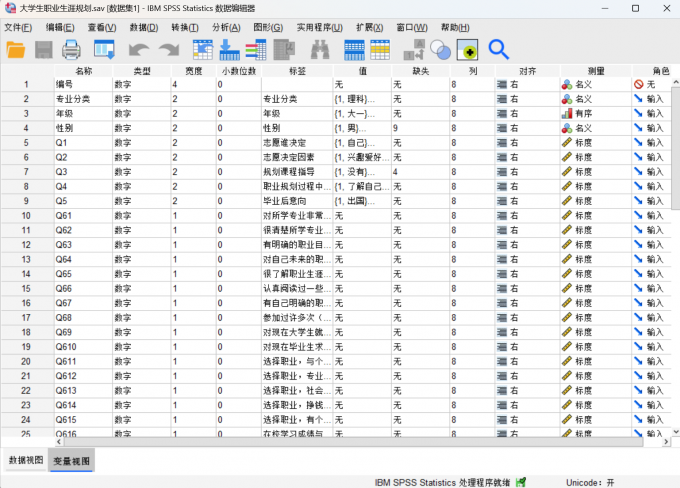
SPSS如何做因子分析 SPSS因子载荷解释不清晰怎么办
每当我们在进行数据分析的工作时,因子分析是绕不开的一个话题。它在一组数据的分析中占据了重要的位置,主要用来检验不同变量之间是否存在共性的因子,而这些因子会影响数据的变量,例如从学生的考试成绩中判断是否存在共有的数据因子,这部分共有的数据因子对学生的成绩好坏会产生影响。下面我们以一款专业的数据分析软件SPSS为例,向大家介绍SPSS如何做因子分析,SPSS因子载荷解释不清晰怎么办的具体内容。...
阅读全文 >
-

SPSS数据导入如何操作 SPSS Excel/CSV文件导入与变量定义步骤
...
阅读全文 >
-

SPSS数据转置什么意思 SPSS数据转置怎么操作
在进行SPSS数据计算和分析之前,研究者通常运用SPSS数据转置的方法,借此对繁杂数据进行行列互换,适用于EXCEL、CSV、文本数据、SAS等各类形式的数据文本,便于研究者清晰全面地了解数据信息。本文以SPSS数据转置什么意思,SPSS数据转置怎么操作这两个问题为例,带大家了解一下SPSS数据转置的相关知识。...
阅读全文 >
-
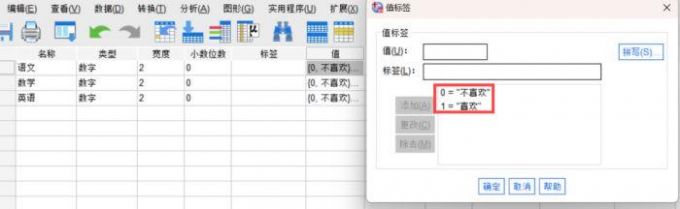
SPSS里面如何快速将字符赋值 SPSS文字变量赋值
在数据分析领域,如果想要对多属性或多选项的变量进行分析,研究者需要对一些文字变量进行赋值来将字符串改为数字格式,便于后续的问卷数据统计和测量。今天,我们以SPSS里面如何快速将字符赋值,SPSS文字变量赋值这两个问题为例,带大家了解一下SPSS字符赋值的相关知识。...
阅读全文 >
-